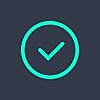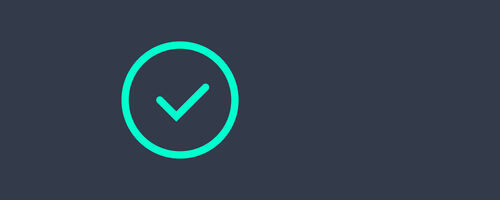
iPhoneから直接採寸できるのは便利ですね.
※価格は記事執筆時のものです. 現在の価格はApp Storeから確認ください.
レビュー時のバージョン : v1.0
スクリーンショットを取り込んでスワイプするだけ
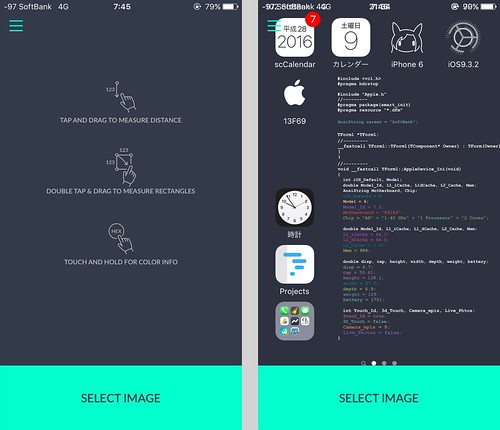
起動すると簡易説明が書かれた画面が出てくるので, 下にある「SELECT IMAGE」をタップしてカメラロールからスクリーンショットを選びます.
スクリーンショット以外を選んだ場合
スクリーンショットでない画像も選択できますが, その場合全画面表示でスクリーンショットした状態を取り込みます.
また, 例えばiPhone 6のスクリーンショットサイズである750×1334よりも縦横少なくとも一方が小さい場合, 足りない方がそのサイズになるよう拡大された状態で取り込まれ, その大きさで750×1334と見なされます.
従ってスクリーンショット以外では正しい寸法で評価出来ませんので, 後述する「角度」以外は使い物になりません.
ダブルタップでメニューの表示・非表示

このままだとSELECT IMAGEなどのボタンで一部が隠れて操作できません.
ボタン以外の部分をダブルタップするたびに, 表示を切り替えることができます.
スワイプ, タップして採寸
取り込んだ画像を採寸するには, スワイプやタップの操作で行います.
長さ, 角度
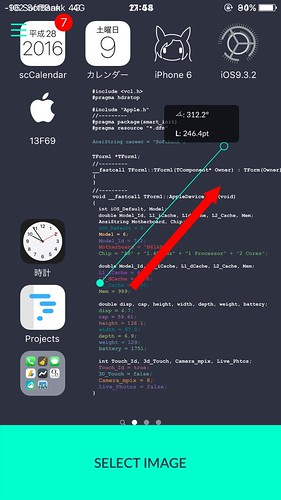
画面の任意の場所をタップし, そのままドラッグすると直線が引かれ, 始点(塗りつぶしされた方の端点)からの長さ, 角度が表示されます.
画面はピンチすれば拡大, 縮小が可能です.
因みにこれらは, 引いたあと一度でもタップ・ドラッグすると削除され引き直しになってしまいます.
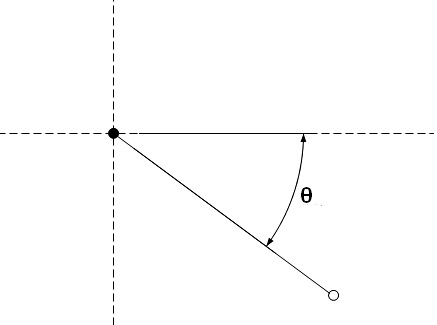
因みに角度は, 視点を原点とするxy画面を考えると, x軸の正方向を0°として時計回りに計測します.
先の画像があの方向で312.2°となっているのはそのためです.
単位の変更
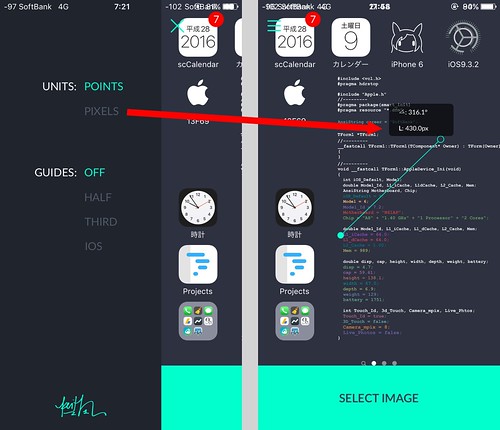
画面左の三本線アイコンをタップすると(非表示の時はダブルタップで表示します), UNITSの項目から長さの単位を
- POINTS(デフォルト)
- PIXELS
から選択できます.
デフォルトであるPOINTS(pt)は72pt=1inchで定められた長さの単位です.
現実世界に則した単位ですが, Webなどの場合解像度が絡むのでpixelの方が良いかもしれませんね.
表示の移動
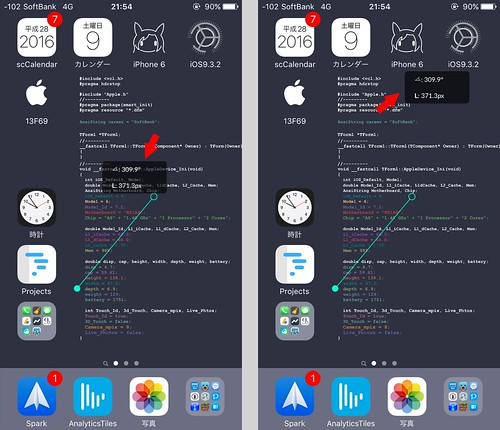
また表示モニタはドラッグして好きな場所へ移動できます.
四角形
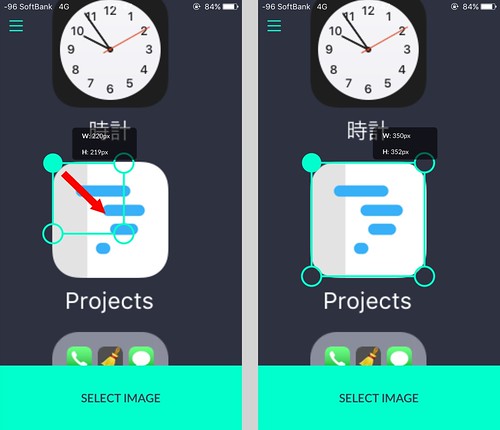
画面をタップして直ぐドラッグすると, 長方形を描くことができます.
この場合幅と高さが表示されます, 先程同様, 長さの単位も先程の設定に従います.
カラーコード
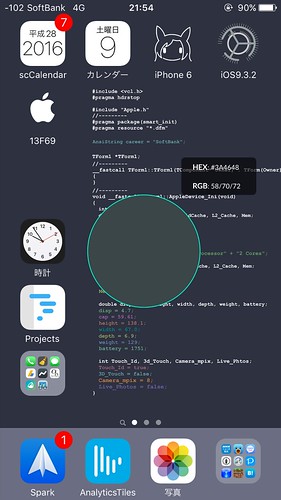
画面を長押しすれば, タップしている場所のカラーコードを確認できます.
グリッド表示
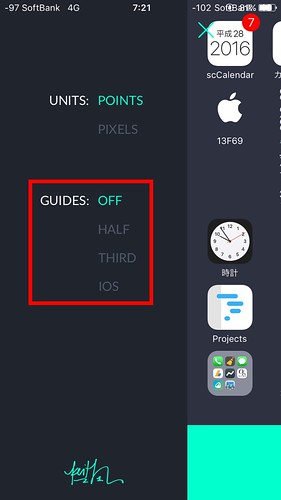
画面左上にある三本線をタップして開くサイドメニューには, グリッド線を表示する項目もあります(デフォルトはOFF).
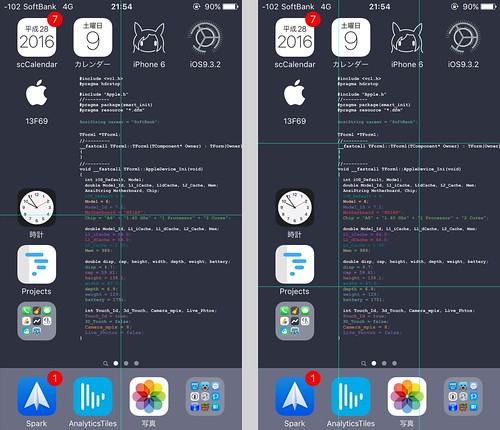
HALFとTHIRDはこちら.
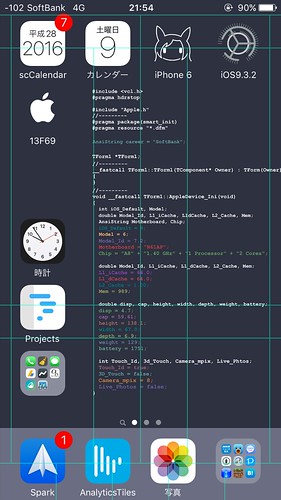
ISOだとこのように引かれます.
〆
とてもいいアプリなんですが, 線や長方形などを引いた後に微調節できないのが惜しまれます.
カラーコードも今どこを挿してるのか分かりづらいところがあります.
URLスキームは今のところ確認できませんでした.